Mạng xã hội Zalo cho phép người dùng chia sẻ và nhận tin nhắn thoại. Chắc hẳn rất nhiều bạn gặp trường hợp muốn tải về và lưu lại những tin nhắn này để sau này có thể nghe lại, nhưng tính năng này không được hỗ trợ trực tiếp trên Zalo. Trong bài viết sau đây, Công Ty Quảng Cáo Marketing Online Limoseo sẽ hướng dẫn bạn cách lưu file ghi âm trên Zalo về điện thoại hoặc máy tính một cách đơn giản và nhanh chóng. Hãy cùng theo dõi nhé!
MỤC LỤC
- 1. Có cách lưu file ghi âm trên Zalo hay không?
- 2. Hướng dẫn cách lưu ghi âm trên Zalo về điện thoại
- 3. Cách lưu ghi âm trên Zalo bằng quay màn hình
- 4. Hướng dẫn cách lưu file ghi âm trên Zalo về máy tính
- 5. Hướng dẫn sao lưu tin nhắn thoại trên Zalo về máy tính
- 6. Cách xác định nơi lưu trữ file tải về trên Zalo
1. Có cách lưu file ghi âm trên Zalo hay không?
Hiện tại, Zalo vẫn chưa cung cấp tính năng tải các đoạn ghi âm về thiết bị của bạn khi sử dụng ứng dụng.
Tuy nhiên, có một số thủ thuật bạn có thể áp dụng để lưu trữ các tin nhắn thoại này. Bạn không chỉ có khả năng tải xuống một tệp ghi âm cụ thể mà còn có thể tạo bản sao lưu của tất cả các tệp ghi âm từ trước đến nay, bao gồm cả những tệp đã bị xóa.

2. Hướng dẫn cách lưu ghi âm trên Zalo về điện thoại
Dưới đây là cách lưu ghi âm trên Zalo về điện thoại bằng ứng dụng ZArchiver:
- Bước 1: Truy cập ứng dụng CH Play > Tìm kiếm ứng dụng ZArchiver > Chọn Cài đặt về máy
- Bước 2: Sau khi tải xong, mở ứng dụng ZArchiver.
- Bước 3: Nhấn vào “Cài đặt” để tải thêm các thành phần cần thiết cho ứng dụng.
- Bước 4: Đồng ý cấp quyền truy cập cho ứng dụng.
- Bước 5: Trong ứng dụng ZArchiver, điều hướng đến thư mục “Data” và sau đó chọn “com.zing.zalo.”
- Bước 6: Tiếp theo, chọn “files” và sau đó chọn “Zalo.”
- Bước 7: Trong thư mục “Zalo,” bạn sẽ thấy các tệp tin ghi âm có định dạng .aac hoặc .arm, đó là các tệp tin ghi âm từ Zalo.
- Bước 8: Để nghe lại nội dung tin nhắn thoại, bạn có thể bấm vào từng tệp tin.
- Bước 9: Nếu bạn muốn lưu trữ tệp tin ghi âm để dễ dàng nghe lại trong tương lai, hãy nhấn và giữ vào tệp tin cần sao chép, sau đó chọn “Sao chép.”
- Bước 10: Trở lại trang chính của ứng dụng ZArchiver, chọn thư mục mà bạn muốn dán tệp tin (ví dụ: thư mục “Download”) và sau đó nhấn vào biểu tượng “Dán” để đưa tệp tin đã sao chép vào thư mục này.
Như vậy, bạn đã tải và lưu trữ thành công các tệp ghi âm từ Zalo trên điện thoại Android của mình.
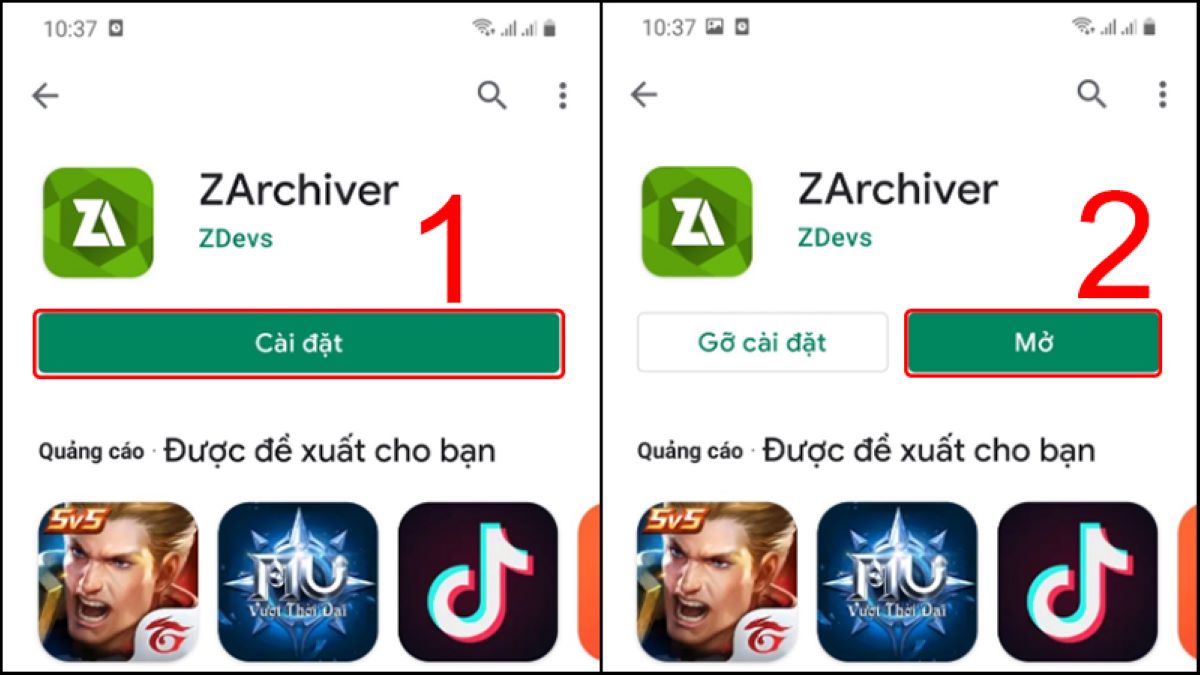
3. Cách lưu ghi âm trên Zalo bằng quay màn hình
Một cách lưu đoạn ghi âm trên Zalo là phát lại đoạn ghi âm và quay lại màn hình. Tuy nhiên, phương pháp này có thể làm giảm chất lượng âm thanh một chút. Mặc dù vậy, nó vẫn là một cách để ghi lại và lưu trữ các đoạn ghi âm quan trọng.
4. Hướng dẫn cách lưu file ghi âm trên Zalo về máy tính
Dưới đây là hướng dẫn tải file ghi âm trên Zalo về máy tính:
- Bước 1: Mở ứng dụng Zalo trên máy tính của bạn.
- Bước 2: Chọn cuộc trò chuyện hoặc nhóm mà bạn muốn tải tệp ghi âm từ.
- Bước 3: Tìm đến đoạn ghi âm mà bạn muốn tải về và mở nó để phát.
- Bước 4: Trong quá trình phát, bạn hãy sử dụng phần mềm quay màn hình để ghi lại màn hình máy tính kèm theo âm thanh.
- Bước 5: Khi bạn đã ghi lại toàn bộ đoạn ghi âm, lưu lại video quay màn hình với âm thanh.
- Bước 6: Sử dụng các phần mềm chỉnh sửa video hoặc chuyển đổi định dạng để chuyển video sang định dạng âm thanh như MP3.
- Bước 7: Bây giờ bạn đã có tệp ghi âm Zalo trên máy tính của mình và có thể nghe lại bất cứ khi nào bạn muốn.
Lưu ý rằng việc quay màn hình và chuyển đổi định dạng âm thanh có thể yêu cầu sử dụng các phần mềm bổ sung.
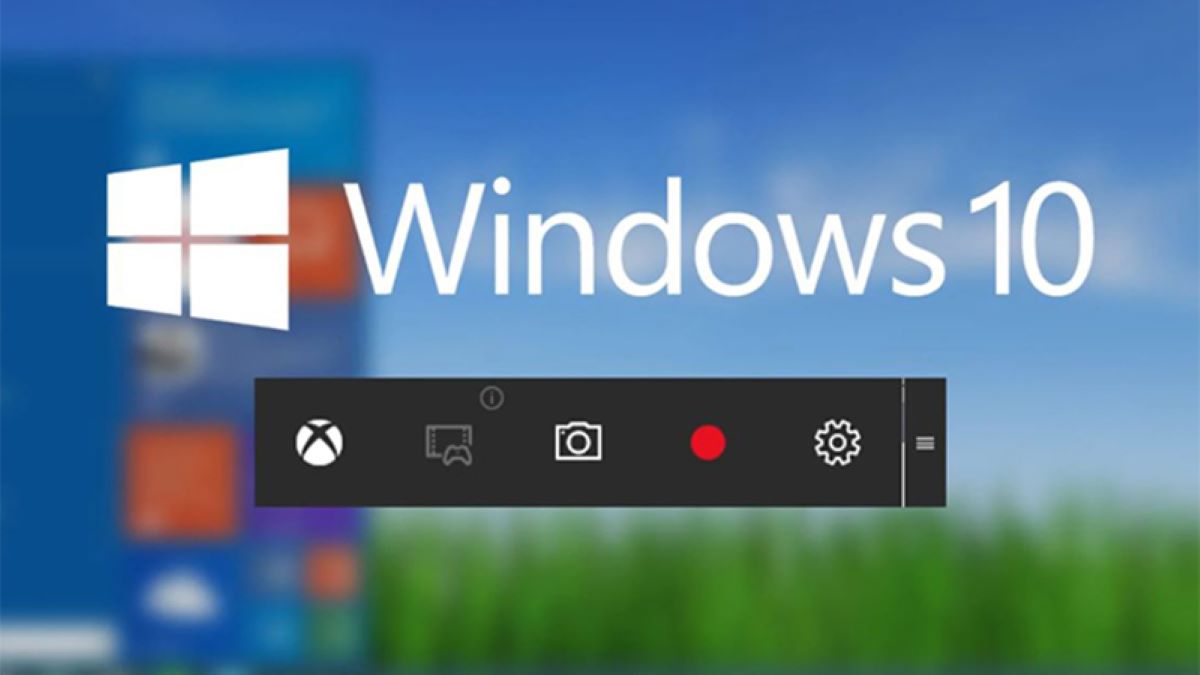
5. Hướng dẫn sao lưu tin nhắn thoại trên Zalo về máy tính
Muốn sao lưu tin nhắn thoại Zalo về máy tính, bạn có thể thực hiện các bước sau:
- Bước 1: Truy cập tài khoản Zalo trên máy tính của bạn.
- Bước 2: Mở cuộc trò chuyện mà bạn muốn sao lưu tin nhắn thoại.
- Bước 3: Sử dụng phần mềm ghi màn hình (Screen Recorder) để quay lại màn hình và âm thanh của cuộc trò chuyện.
- Bước 4: Khi quay xong, lưu video quay được.
- Bước 5: Sử dụng công cụ chuyển đổi video để chuyển đổi định dạng video thành định dạng âm thanh như MP3.
- Bước 6: Lưu trữ file âm thanh đã chuyển đổi vào máy tính.
Lưu ý: Phương pháp sao lưu tin nhắn thoại Zalo bằng cách quay màn hình có thể làm giảm chất lượng âm thanh và hình ảnh so với việc tải trực tiếp file ghi âm về máy.
6. Cách xác định nơi lưu trữ file tải về trên Zalo
Dưới đây là hướng dẫn về cách xác định nơi lưu trữ tệp tải về từ Zalo trên iPhone và các thiết bị Android:
Trên iPhone:
- Bước 1: Mở ứng dụng “Tài liệu” hoặc “Files” trên điện thoại của bạn.
- Bước 2: Sử dụng thanh công cụ tìm kiếm và nhập cụm từ “Tài liệu” hoặc “Files” để tìm kiếm.
- Bước 3: Trong phần “Duyệt” (Browse), chọn nơi bạn lưu trữ tệp tin cần mở.
- Bước 4: Tìm và chọn tệp tin bạn muốn mở. Điện thoại iPhone của bạn sẽ tự động mở tệp này bằng ứng dụng thích hợp.
Trên các thiết bị Android:
Các tệp tin sau khi tải xuống trên thiết bị Android thường được lưu trong thư mục “Downloads history” (Lịch sử tải xuống).
- Bước 1: Để tìm lại các tệp tin đã tải xuống, truy cập vào ứng dụng “My files” (Tài liệu của tôi) trên thiết bị Android của bạn.
- Bước 2: Chọn mục “Download history” (Lịch sử tải xuống).
Qua bài viết trên, Công Ty Quảng Cáo Marketing Online Limoseo đã hướng dẫn các bạn cách lưu file ghi âm trên Zalo về điện thoại và máy tính một cách dễ dàng. Xin cảm ơn bạn đã theo dõi bài viết này và chúng tôi mong rằng gặp lại bạn trong những bài viết sắp tới!

